Los Análisis de SPICE incluidos en Multisim nos ayudan a calcular valores y crear gráficas del comportamiento de un circuito, por ejemplo, un Análisis Transitorio crea una gráfica de valores con respecto al tiempo, un Análisis de CA calcula la respuesta de un circuito a varias frecuencias, etc.
Sin embargo hay ocasiones en que necesitamos manipular el resultado de un análisis, por ejemplo, dividir la curva de salida entre la curva de entrada para obtener la ganancia, multiplicar voltaje por corriente para calcular potencia, sumar curvas de respuesta, y más. La necesidad de realizar un procesamiento matemático de los valores obtenidos de un análisis de Multisim es grande y es por eso que Multisim cuenta con la herramienta Postprocesador.
La herramienta Postprocesador (que se encuentra en el menú Simular en Multisim) guarda una lista de las curvas o valores calculados en los análisis, y nos permite agregar expresiones matemáticas (aritmética, trigonometría, vectores, lógica, etc) para hacer cálculos más complejos. Los resultados de estos cálculos se visualizan en el mismo lugar que se despliegan los análisis de Multisim: la Vista de Graficador.
Aprendamos paso a paso cómo hacer uso del Postprocesador en Multisim. Como base utilizaremos uno de los circuitos ejemplo, InvertingAmplifierACInputSignal.ms11, se puede encontrar en Archivo»Abrir Ejemplos»Fundamental Circuits»Opamps.
Paso 1. Ejecutar un análisis.
Este es un requisito primordial, si no realizamos un análisis a un circuito, no tendremos valores para manipular. Ejecutemos un Análisis Transitorio en el nodo V(2). Para aprender a configurar un Análisis Transitorio en Multisim da clic aquí. En la siguiente figura vemos el resultado del Análisis Transitorio en la Vista de Graficador:
De la figura anterior podemos ver que la señal de salida va de -2V a 2V.
Paso 2. Configurar expresión matemática en el Postprocesador.
Seleccionamos Simular»Postprocesador para abrir esta herramienta. Existen dos pestañas en esta ventana: Expresión y Gráfica. En la pestaña Expresión encontramos el resultado del Análisis Transitorio, esto es, las variables de salida time y V(2):
La ventana Postprocesador también contiene un campo llamado Funciones donde encontramos todo tipo de operaciones matemáticas:
En este ejemplo simplemente vamos a multiplicar la variable de salida, V(2), por un factor de 2 para que podamos observar el resultado de manera sencilla, en otras palabras, necesitamos crear la expresión: V(2)*2.
Nota que el botón Calcular está deshabilitado, esto debido a que aún nos hace falta realizar un paso mas.
Paso 3. Crear página y diagrama de salida.
Ahora seleccionamos la pestaña Gráfica en la ventana Postprocesador. Aquí tenemos que decirle a la Vista de Graficador (el lugar donde se desplegará el resultado) que queremos agregar una nueva página y gráfica, y después enlazar nuestra expresión matemática.
En el campo Páginas damos clic en el botón Agregar para crear una nueva página, ingresamos un nombre (por ejemplo, Postprocesamiento). Ahora vamos al campo Diagramas y repetimos la operación, en este caso nombramos al diagrama Multiplicación por 2:
En el campo Expresiones disponibles encontramos la expresión previamente creada, la seleccionamos y damos clic en el botón que tiene la flecha (>) para agregarla al campo Expresiones seleccionadas:
Paso 4. Calcular el resultado.
Una vez que está todo configurado simplemente damos clic en el botón Calcular para ejecutar la expresión matemática. La Vista de Graficador se abre, crea la página Procesamiento y la gráfica Multiplicación por 2, tal como se muestra:
Si comparamos el resultado inicial del Análisis Transitorio con el resultado del postprocesamiento, podemos verificar que efectivamente nuestra expresión matemática está arrojando V(2)*2:
Los usos de la herramienta Postprocesador en Multisim pueden ser muchos, todo depende del tipo de cálculo que necesitamos realizar. Como siempre espero que este tutorial sea de ayuda en sus prácticas y diseños de circuitos.
Hasta la próxima.
Fernando
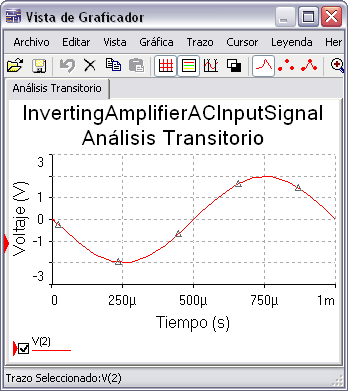
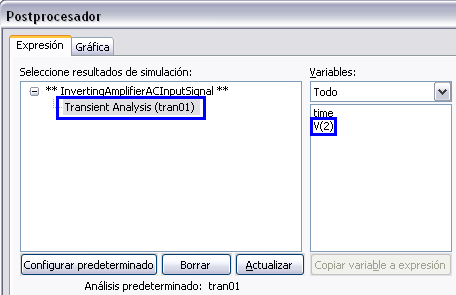
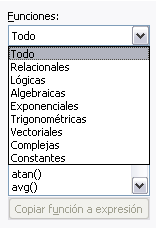
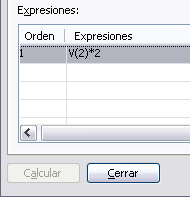
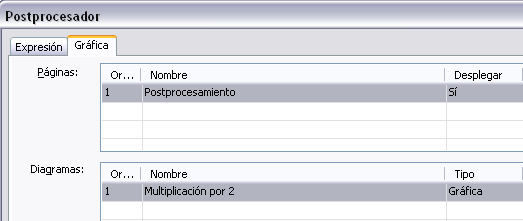

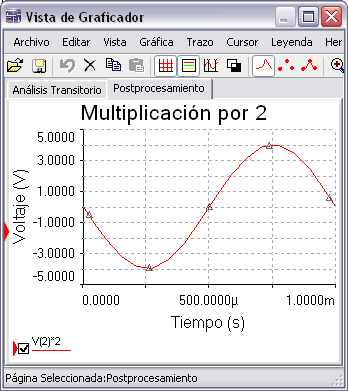
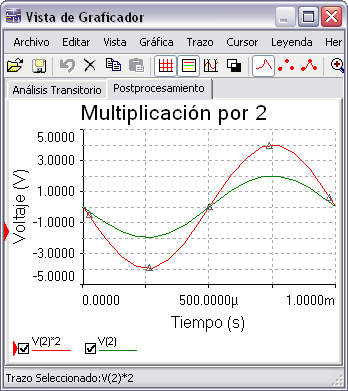
buen dia fermando, muy buen post, bastante util. Oye tengo una duda y no encuentro como resolverla, quiero graficar la recta de carga junto a la curva caracteristica del diodo, como lo muestran en los libros, ya con la explicacion de barrido en dc pude graficar la curva caracteristica del diodo, ahora quiero colocar la recta de carga y mostrar asi el punto de trabajo Q, agradeceria tu ayuda, mi correo es luiscar_lcgs@yahoo.com
ResponderEliminar